Cómo usar su iPad o iPad Mini como teléfono
Qué saber
- Una forma común de hacer llamadas en un iPad es con Facetime, pero también puede usar el número de celular de su iPhone o la aplicación Mensajes.
- Las llamadas de iPhone en iPad sincronizan los dos dispositivos y enrutan las llamadas a través de su iPhone incluso sin una ID de Apple.
- También puede utilizar aplicaciones de terceros como Skype o Talkatone con Google Voice.
Este artículo explica cómo usar Facetime, la aplicación Mensajes y aplicaciones de terceros para hacer llamadas.
Cómo realizar llamadas en su iPad usando FaceTime
La forma más fácil de hacer llamadas telefónicas con su iPad es utilizando el software de videoconferencia llamado FaceTime. Viene con su iPad y usa su ID de Apple para realizar llamadas telefónicas a cualquier persona que también tenga un ID de Apple, que es cualquier persona que tenga un iPhone, iPad, iPod Touch o computadora Mac.
Estas llamadas son gratuitas, por lo que incluso si usa su iPhone, no usará sus minutos. Incluso puede recibir llamadas en FaceTime haciendo que las personas se comuniquen con la dirección de correo electrónico asociada con su ID de Apple. Estas instrucciones se aplican a dispositivos con iOS 10 y posterior.
Aquí se explica cómo usar FaceTime.
-
Abre el FaceTime aplicación.
Si FaceTime aún no está en su iPad, puede descárgalo de la App Store gratis.
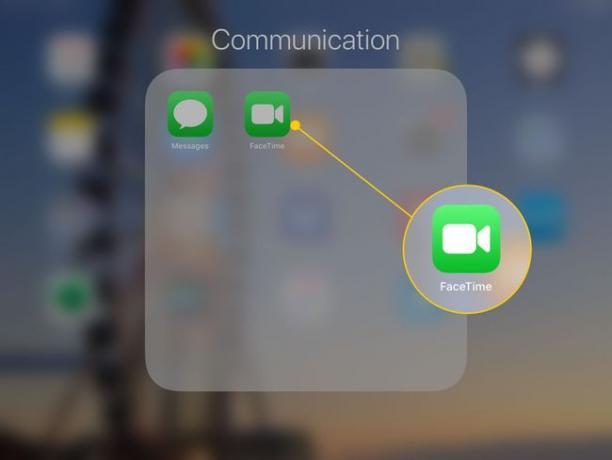
-
Toque en el Signo de más (+) para elegir a alguien a quien llamar de sus contactos. Puede incluir varios contactos en su llamada.
También puede comenzar a escribir el nombre de un contacto en el teclado y FaceTime lo completará automáticamente.
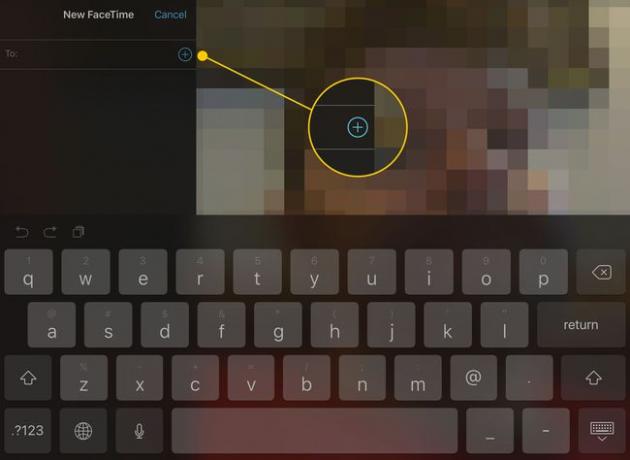
-
Cuando haya seleccionado a todos los que desea contactar, presione uno de los llama botones para hacer un Audio (solo voz) o Video llama.
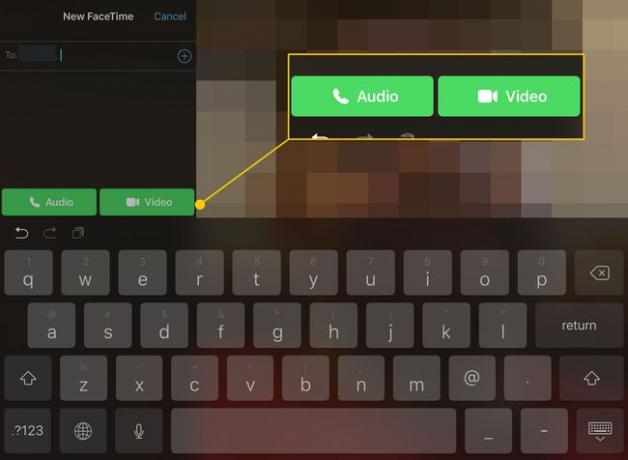
FaceTime realiza la llamada.
Cómo hacer llamadas FaceTime usando mensajes
También puede realizar llamadas FaceTime a sus contactos a través del Aplicación de mensajes.
Al igual que en la aplicación FaceTime, solo puede llamar a personas cuyas ID de Apple se conecten a sus números de teléfono.
-
Abre el Mensajes aplicación.
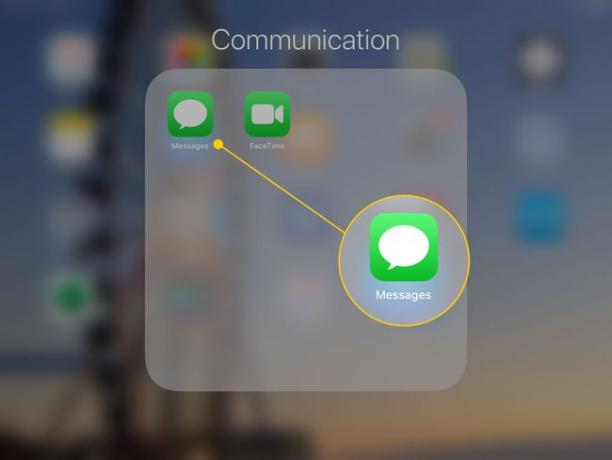
-
Si tiene una conversación abierta con la persona con la que desea contactar, toque ese hilo. De lo contrario, debe comenzar uno nuevo.
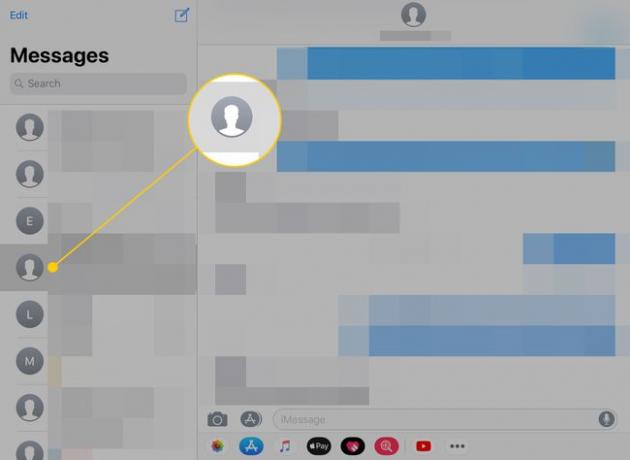
-
Toque en el imagen del contacto en la parte superior de la pantalla.
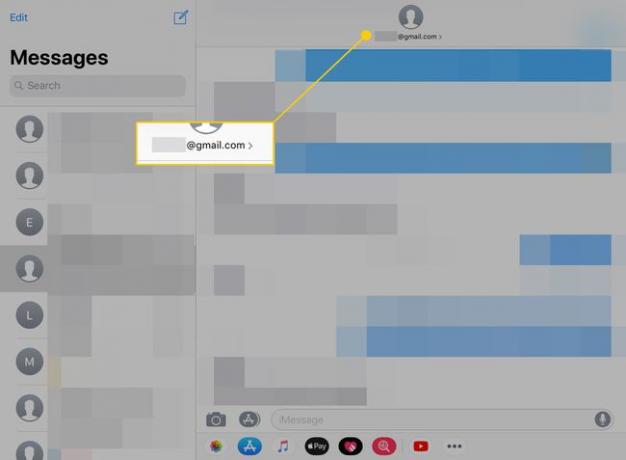
-
Grifo FaceTime para iniciar una videollamada, o audio para iniciar una llamada de solo audio.
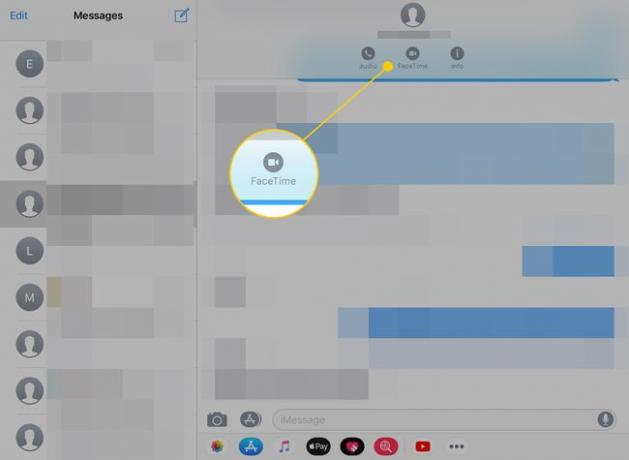
Cuando termine su llamada, toque el fin botón (video) o el botón rojo (solo audio).
Realice llamadas en su iPad usando el número de celular de su iPhone
Como alternativa a FaceTime, puede realizar "llamadas de iPhone" en su iPad. Esta función sincroniza su iPad y iPhone para permitirle realizar y recibir llamadas en su tableta como si fuera realmente su teléfono.
Estas llamadas en realidad se enrutan a través de su iPhone, por lo que puede realizar llamadas a cualquier persona, incluso si no tiene una ID de Apple. Así es como se activa la función:
Antes de seguir las instrucciones a continuación, asegúrese de conectar el iPhone y el iPad a la misma red Wi-Fi y de haber iniciado sesión en ambos con el mismo ID de Apple.
Abierto Ajustes en tu teléfono.
-
Encuentra el Teléfono ajustes.
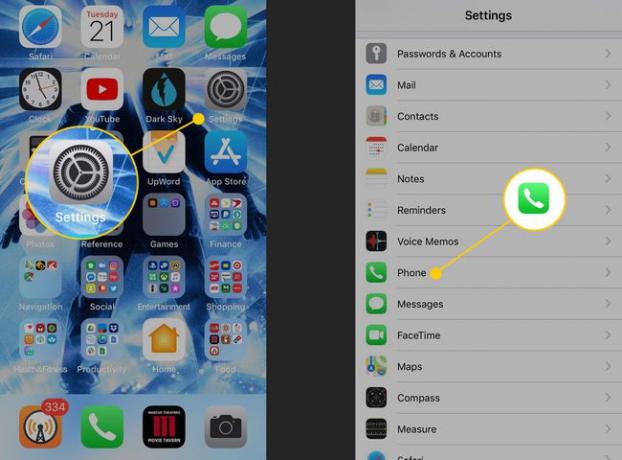
Toque en el Llamadas a otros dispositivos rumbo y mueva el interruptor a encendido / verde en la parte superior de la siguiente pantalla.
-
Cuando aparezca la lista de dispositivos, habilite aquellos a los que desea enrutar las llamadas. Los dispositivos compatibles incluyen otros iPads, iPhones y Mac.
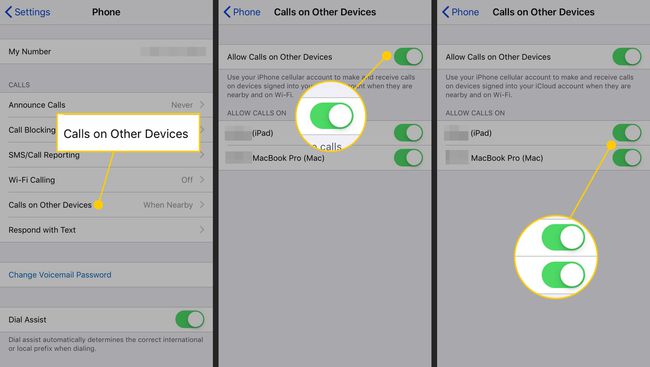
Con esta configuración activa, puede realizar y recibir llamadas en cualquier dispositivo en el que haya iniciado sesión con su ID de Apple.
Otras formas de usar su iPad como teléfono
Si desea algunas opciones distintas de las estándar en su iPad, también puede buscar en aplicaciones de llamadas por Internet de terceros.
Skype
Skype es la forma más popular de realizar llamadas por Internet y, a diferencia de FaceTime, no está restringida a las personas que utilizan un dispositivo iOS. Skype en el iPad es un proceso relativamente simple, aunque es necesario descarga la aplicación de Skype.
A diferencia de FaceTime, puede haber tarifas relacionadas con la realización de llamadas a través de Skype, pero las llamadas de Skype a Skype son gratuitas, por lo que solo paga por llamar a personas que no usan Skype.
Talkatone con Google Voice
FaceTime y Skype son geniales, ambos ofrecen la ventaja de realizar videollamadas, pero ¿qué hay de hacer una llamada gratuita a cualquier persona en los EE. UU. Independientemente de si utilizan o no un servicio específico? FaceTime solo funciona con otros usuarios de FaceTime y, si bien Skype puede realizar una llamada a cualquier persona, solo es gratis para otros usuarios de Skype.
- Talkatone junto con Google Voice, tiene una forma de realizar llamadas de voz gratuitas a cualquier persona en los EE. UU., aunque es un poco más confuso de configurar.
- voz de Google le da un número de teléfono para todos sus dispositivos. Pero las llamadas de voz que haces usan tu línea de voz y no puedes hacerlo en un iPad.
Talkatone es una aplicación de llamadas gratuita que amplía el servicio de Google Voice al permitir llamadas a través de la línea de datos, lo que significa que puede usarla con su iPad. Necesita la aplicación Talkatone y la aplicación Google Voice.
Vaya a su cuenta de Google Voice y agregue su número de Talkatone como un número de teléfono de desvío. Después de hacer esto, las llamadas salientes se muestran desde su número de teléfono de Talkatone. Sin embargo, Google Voice no te permite reenviar mensajes de texto a números vinculados debido a posibles problemas de spam.
